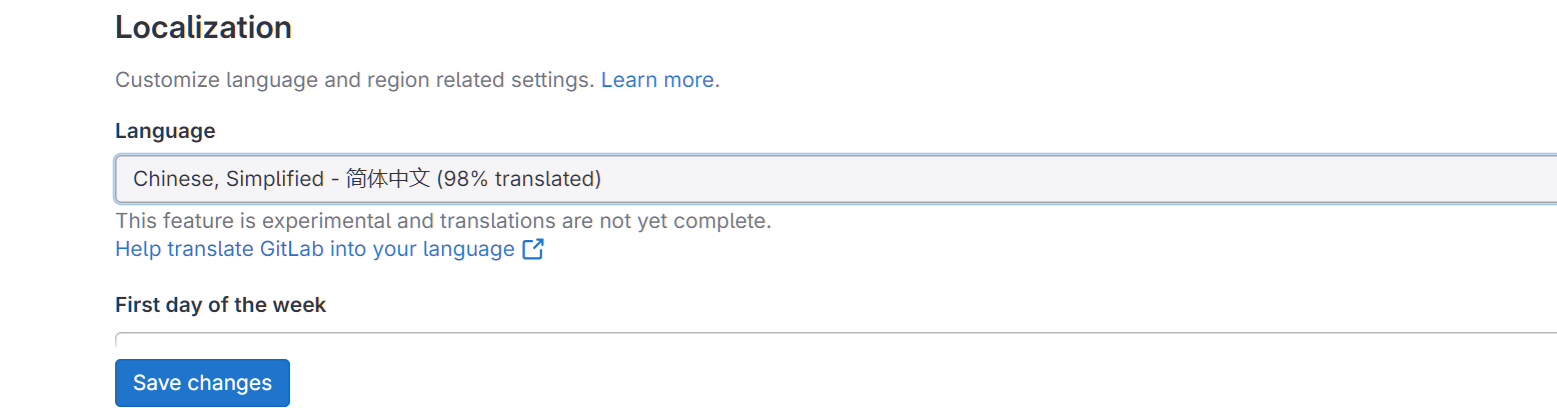ubuntu部署gitlab服务器
笔者使用的ubuntu版本为20.04,gitlab版本为16.2.1
(此篇文章部分引用他人文件,单纯记录,如有侵权请联系)
1、更新命令
cd /home
mkdir gitlab
cd /gitlab
sudo apt update
sudo apt-get upgrade
sudo apt-get install curl openssh-server ca-certificates postfix
遇到图中情况点击tab跳转到确定上点击回车。
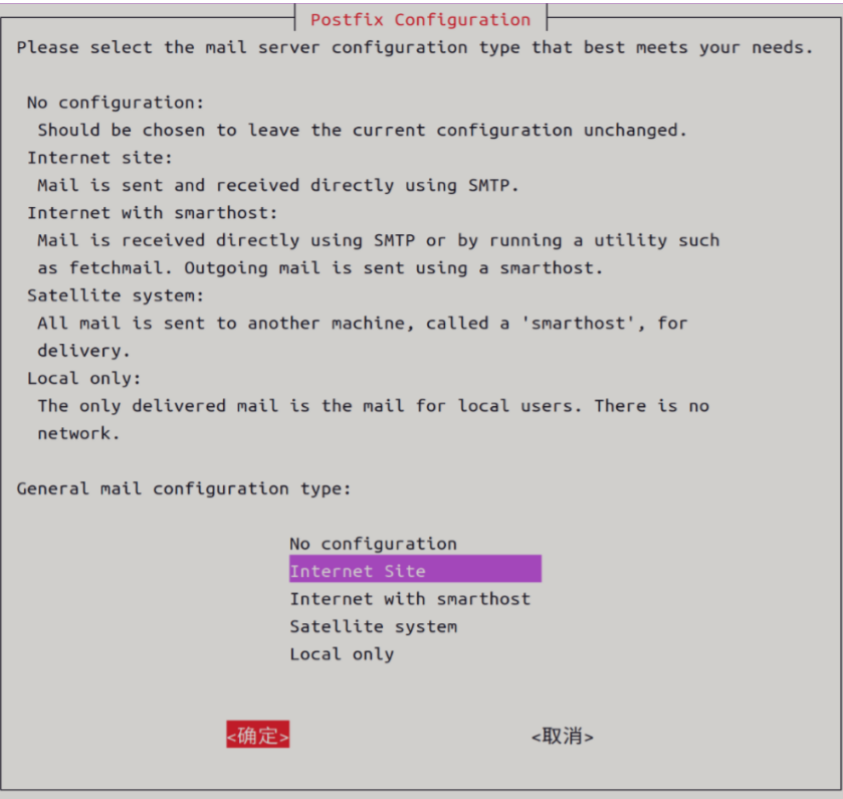
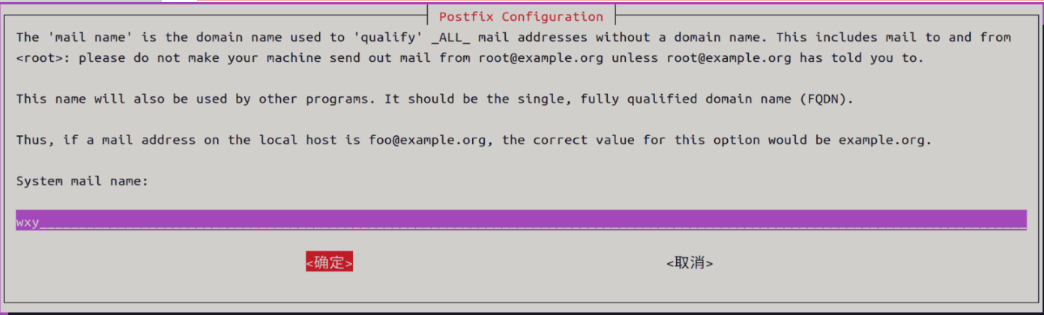
2、安装Gitlab官方库
curl -s https://packages.gitlab.com/install/repositories/gitlab/gitlab-ce/script.deb.sh | sudo bash
3、复制wget命令
前往Gitlab官网:https://packages.gitlab.com/gitlab/gitlab-ce,找到最新版本的gitlab-ce安装包,注意版本是ubuntu/focal。
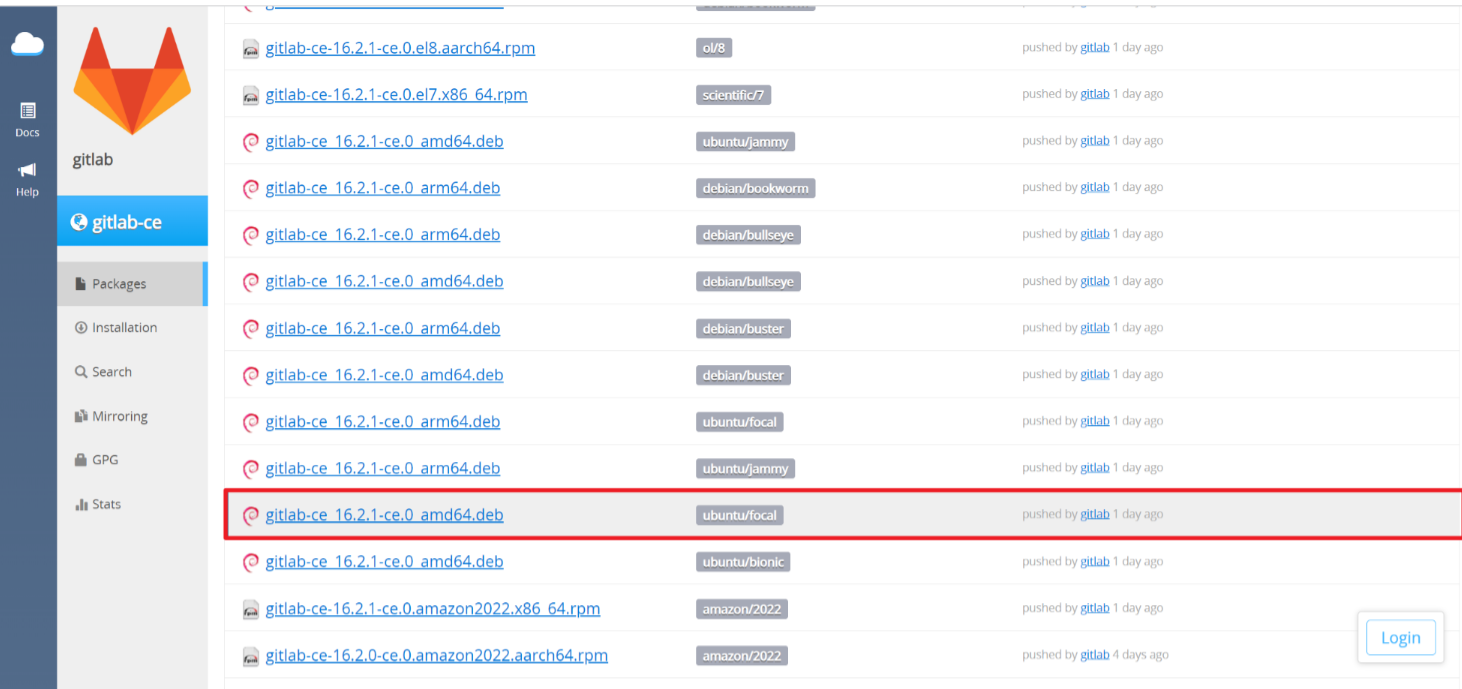
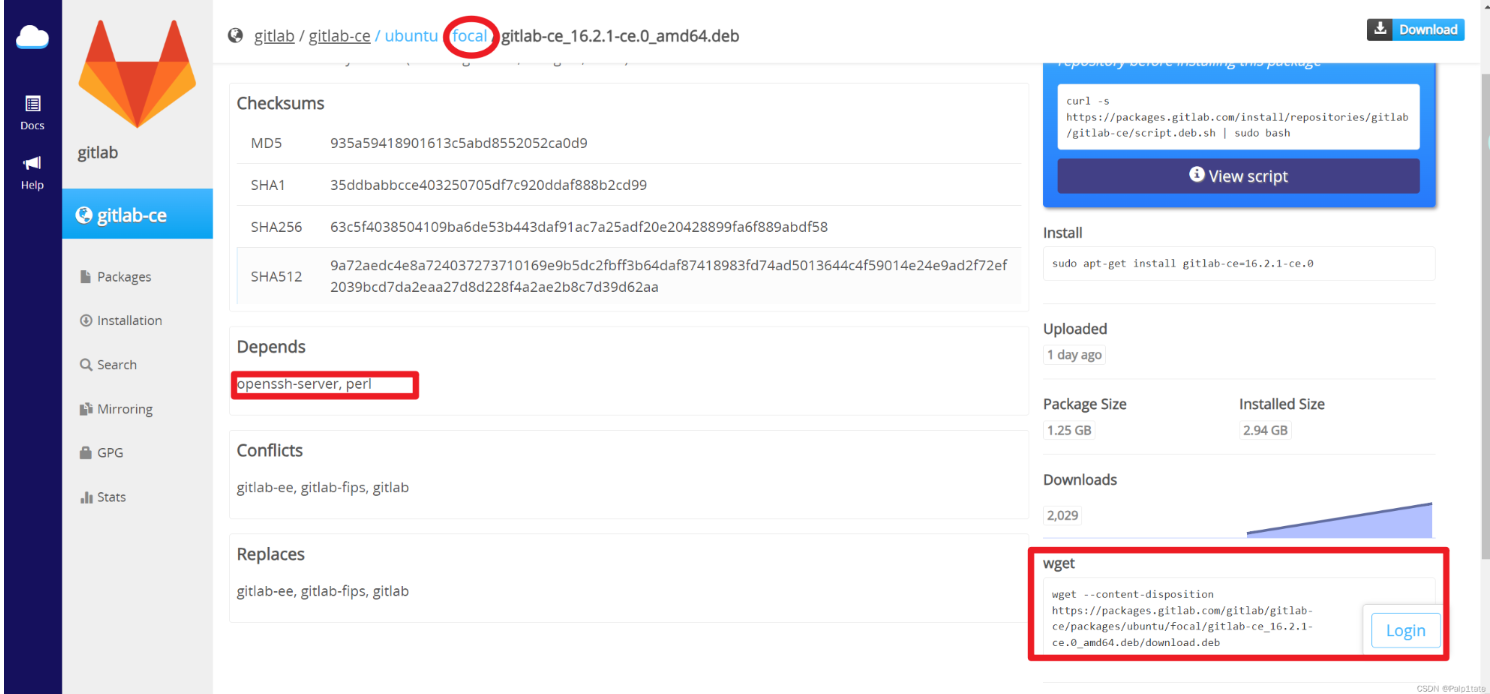
wget --content-disposition https://packages.gitlab.com/gitlab/gitlab-ce/packages/ubuntu/focal/gitlab-ce_16.2.1-ce.0_amd64.deb/download.deb
4、进行解压
sudo dpkg -i gitlab-ce_16.2.1-ce.0_amd64.deb
如果运行dpkg报openssh-server相关的错误,请先执行下面三个命令:
sudo apt --fix-broken install
sudo apt-get update
sudo apt-get upgrade
5、出现下面的界面就表示gitlab安装成功。
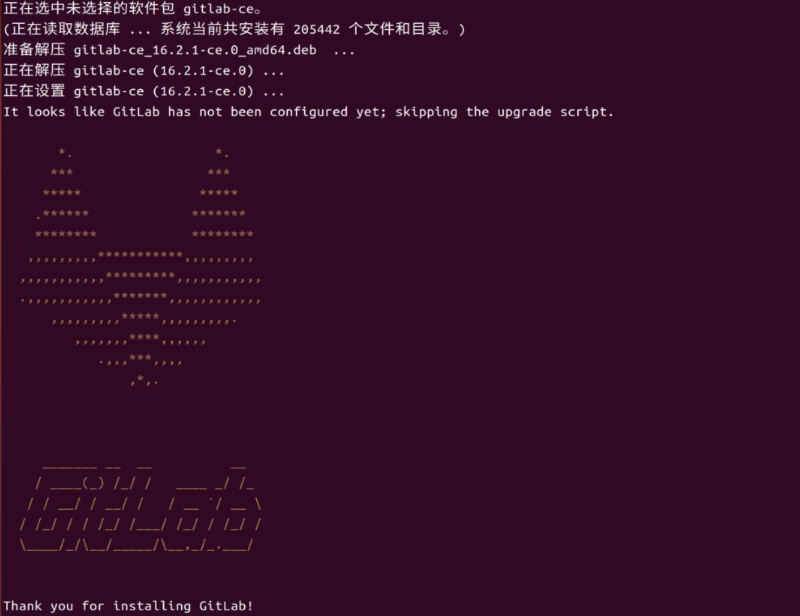
6、获取本机固定ip
笔者所使用的是虚拟机,需要现在vmware中将网络设置为桥接模式
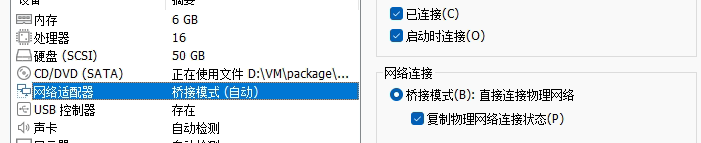
输入ifconfig获取关键信息
ifconfig
并将虚拟机ip设置为固定ip
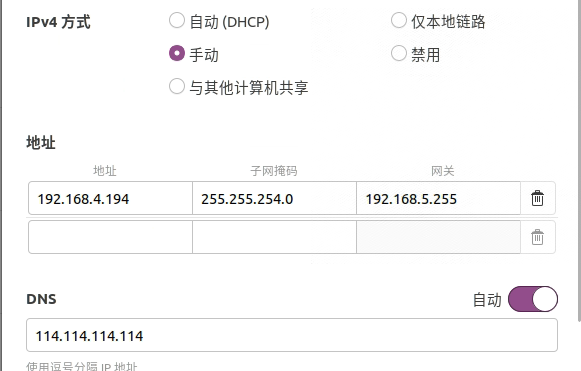
7、设置ip和端口号
编辑配置文件
sudo vim /etc/gitlab/gitlab.rb
如果出现vim识别不了的报错,运行下面两行命令即可
sudo rm /var/lib/dpkg/lock*
sudo apt-get update && sudo apt-get install vim
如果运行上述命令出现权限问题,运行下列命令即可
chmod -R 755 /var/log/gitlab
寻找external_url字段将其设置为虚拟机的ip和想要设置的端口号,按esc,输入wq保存并退出

8、重启
通过以下命令重启服务
# 停止gitlab服务
sudo gitlab-ctl stop
# 启动gitlab服务
sudo gitlab-ctl reconfigure
# 重启所有gitlab组件
sudo gitlab-ctl restart
# 启动所有gitlab组件
sudo gitlab-ctl start
# 启用开机自启动
sudo systemctl enable gitlab-runsvdir.service
9、初始化root密码
#切换路径
cd /opt/gitlab/bin/
#打开控制台
sudo gitlab-rails console -e production
#查询用户账号信息并赋值给u
u=User.where(id:1).first
#设置root的密码
u.password='wxy123456'
#确认密码
u.password_confirmation='wxy123456'
#保存信息(注意有个感叹号)
u.save!
#退出
exit
9、登录
浏览器输入ip+端口号,点击右下角切换为中文
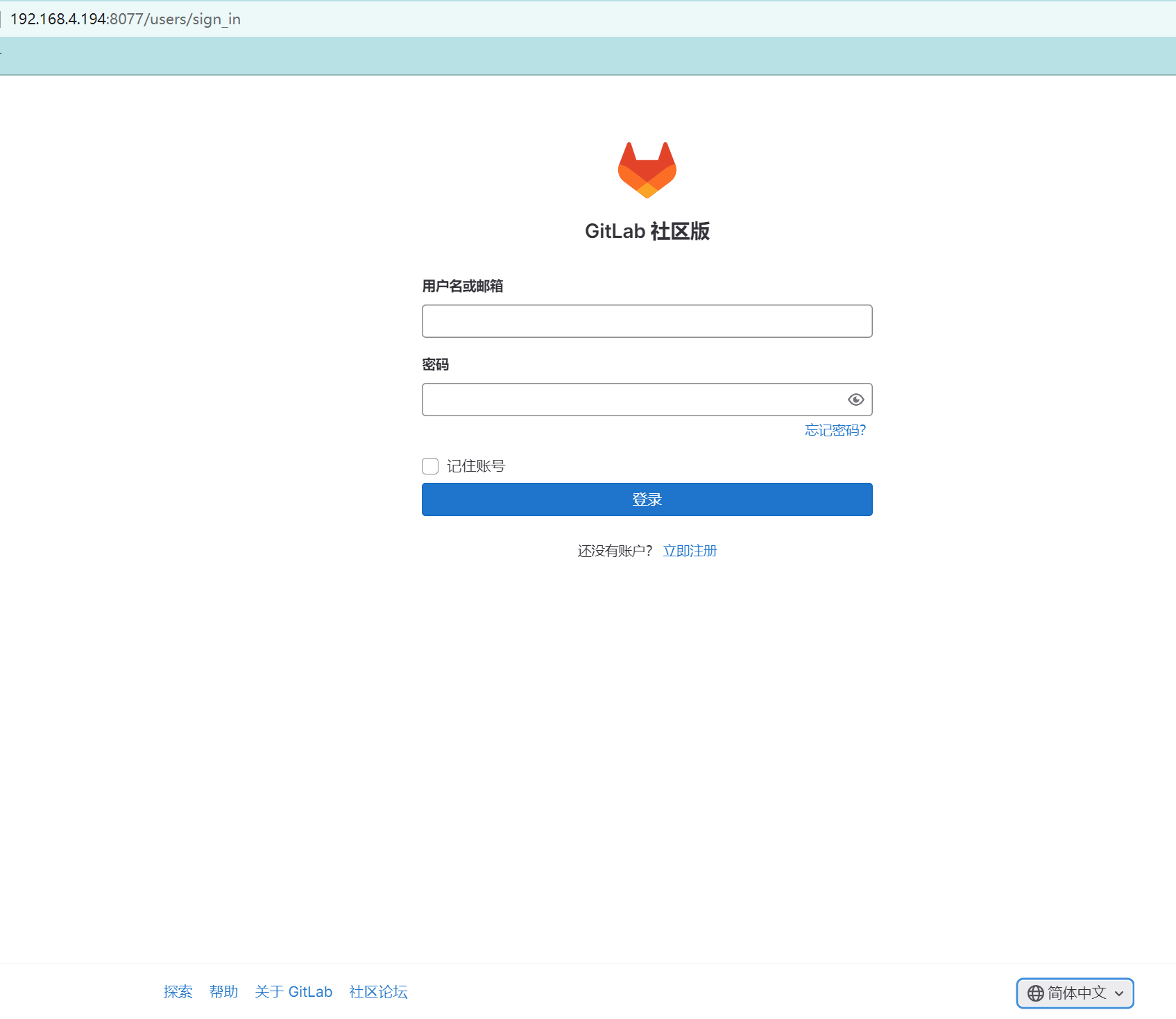
10、设置中文界面
点击头像>点击perferences
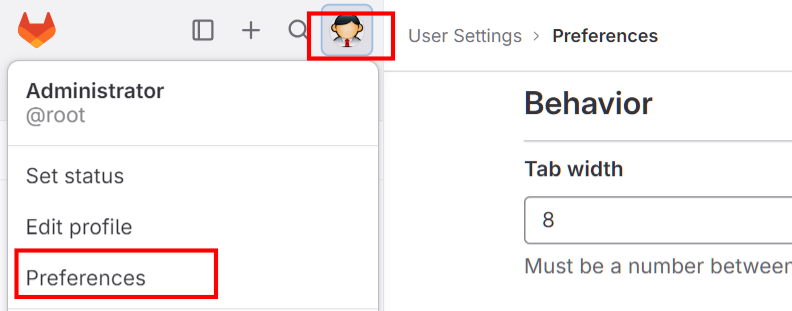
下滑找到language选择简体中文点击保存即可